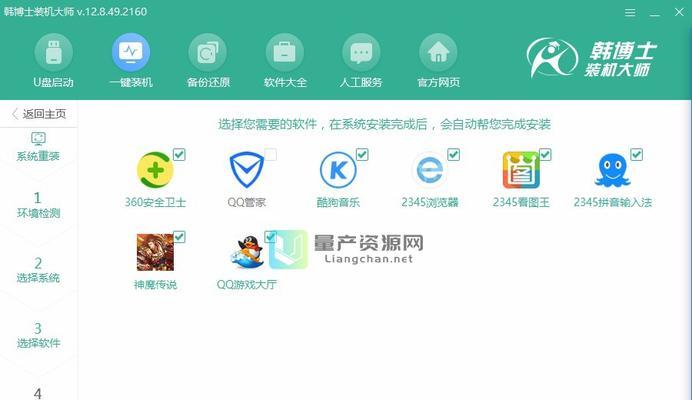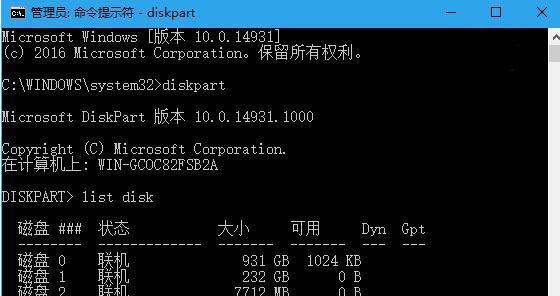Win7系统使用U盘已经成为人们生活中的一部分,但有时我们在使用过程中会遇到U盘被写保护的情况,无法对其中的文件进行修改或添加。面对这种情况,很多人束手无策,不知道如何解决。本文将介绍一种简单有效的方法来解除Win7U盘写保护,让你的U盘重新恢复正常使用。

一:检查U盘物理开关
通过观察U盘外壳上是否有物理开关,将其切换到非写保护状态。这是最简单的方法,确保你没有忽略这个小细节。
二:检查注册表设置
打开注册表编辑器(运行->输入regedit),定位到HKEY_LOCAL_MACHINE\SYSTEM\CurrentControlSet\Control\StorageDevicePolicies路径下,找到WriteProtect项。确保它的值为0,如果不是,则需要手动修改。
三:使用CMD命令
按下Win+R键,输入CMD并回车,进入命令提示符界面。输入“diskpart”并回车,再输入“listdisk”查看磁盘列表。找到对应的U盘编号,输入“selectdiskx”(x为U盘编号),再输入“attributesdiskclearreadonly”,清除只读属性。
四:使用病毒查杀工具
有时候U盘被写保护是由于病毒感染所致,使用病毒查杀工具对U盘进行全盘扫描,清除病毒后再尝试解除写保护。
五:格式化U盘
备份U盘中的重要数据后,尝试对U盘进行格式化。在格式化过程中,写保护状态也会被解除。
六:检查U盘电脑权限
右键点击U盘,选择“属性”->“安全”,确保你拥有对该U盘的完全控制权限。
七:禁用写保护策略
打开注册表编辑器,定位到HKEY_LOCAL_MACHINE\SYSTEM\CurrentControlSet\Control路径下,找到StorageDevicePolicies项。如果不存在,则手动创建一个DWORD值,并将其命名为WriteProtect。将其值设置为0,重启电脑后尝试解除写保护。
八:更换U盘驱动器
有时候U盘本身的驱动器出现问题,导致写保护。尝试更换一个U盘驱动器,看看是否能够解决问题。
九:使用U盘修复工具
部分U盘制造商提供了专门的修复工具,可以对U盘进行修复和重置。前往制造商官网下载并尝试使用该工具。
十:关闭防病毒软件
有些防病毒软件可能会将U盘误判为病毒感染,从而进行写保护。暂时关闭防病毒软件后再尝试写入或修改文件。
十一:更新系统补丁
确保你的系统已经安装了最新的补丁和更新,有时候系统漏洞会导致U盘写保护。
十二:联系U盘制造商
如果以上方法都无法解决问题,建议联系U盘制造商的技术支持,向他们咨询解决方法。
十三:备份重要数据
在尝试解除写保护之前,务必备份U盘中的重要数据。有时候解除写保护可能会导致数据丢失。
十四:注意U盘使用环境
避免将U盘连接到不可信任的电脑上,确保电脑没有病毒感染。避免将U盘暴露在潮湿或高温的环境中,这些都可能导致U盘出现问题。
十五:
通过以上多种方法,我们可以解除Win7U盘的写保护,让U盘恢复正常使用。在实施解除写保护前,请务必备份重要数据,以免丢失。希望本文能帮助到遇到类似问题的读者们,使你的U盘重新获得自由。
解除U盘写保护的简单方法
在使用U盘的过程中,有时会遇到U盘被写保护的问题,导致无法进行读写操作。这给我们的工作和生活带来了一定的困扰。本文将为大家分享15种解除U盘写保护的简单方法,帮助你轻松解决这个问题。
检查物理开关是否打开
检查U盘上是否有物理开关,确保其处于打开状态。有些U盘会配备一个写保护开关,如果开关被打开,就会导致U盘无法进行写入操作。将开关切换到关闭状态,可以解除U盘的写保护。
使用注册表编辑器修改注册表
运行regedit命令,打开注册表编辑器。依次展开"HKEY_LOCAL_MACHINE"→"SYSTEM"→"CurrentControlSet"→"Control"→"StorageDevicePolicies"路径,找到WriteProtect键值。将其数值修改为0,即可解除U盘的写保护。
使用命令提示符进行磁盘属性修改
按下Win+R键组合,打开运行对话框。输入"cmd",打开命令提示符窗口。在命令提示符中输入"diskpart"命令,再输入"listdisk"命令查看可用磁盘列表。选择要解除写保护的U盘,输入"selectdiskX"(X为U盘对应的编号)。然后输入"attributesdiskclearreadonly"命令,即可解除U盘的写保护。
使用磁盘管理工具清除只读属性
右键点击“我的电脑”(或“此电脑”),选择“管理”进入计算机管理界面。点击左侧面板的“磁盘管理”,找到U盘所在的磁盘,在其卷标上右键点击选择“属性”。在弹出的对话框中取消勾选“只读”属性,保存设置后即可解除U盘的写保护。
使用安全模式进入系统
重启电脑,在开机时按下F8键进入安全模式。以管理员身份登录电脑后,尝试对U盘进行写入操作,此时写保护可能会被解除。
通过GPO禁用USB写入
在组策略编辑器中,找到“计算机配置”→“管理模板”→“系统”→“可移动存储访问”,双击“禁用USB存储设备”,将其设置为“已禁用”。这样做会禁止U盘进行写入操作,同时也解除了写保护。
查杀U盘病毒
有些病毒会将U盘进行写保护,以防止病毒被删除。使用杀毒软件全面扫描U盘,清除可能存在的病毒,然后重新插入U盘检查是否解除了写保护。
格式化U盘
将U盘插入电脑,右键点击其图标,选择“格式化”。在格式化对话框中,选择文件系统、设置卷标,并确保“快速格式化”选项被勾选。点击“开始”按钮开始格式化过程,完成后写保护应该被解除。
使用U盘修复工具
下载并安装一款专门的U盘修复工具,打开软件后选择对应的U盘进行修复。这些工具通常具有强大的修复能力,能够解除U盘的写保护。
使用磁盘分区工具重新分区
使用磁盘分区工具重新对U盘进行分区,并将文件系统更改为FAT32或NTFS。这样做可能会清除U盘上的所有数据,请备份好重要文件后再进行操作。
更新或重新安装驱动程序
通过设备管理器找到U盘对应的驱动程序,检查是否需要更新或重新安装。有时驱动程序问题会导致U盘被写保护,更新或重新安装驱动程序可以解决这个问题。
使用U盘分区工具修复主引导记录
使用U盘分区工具修复U盘的主引导记录。有时损坏的主引导记录会导致U盘进入只读模式,修复主引导记录可以解除写保护。
联系厂家寻求帮助
如果以上方法都无法解决U盘写保护的问题,可以联系U盘的厂家寻求帮助。厂家可能会提供专业的技术支持,帮助你解决问题。
替换U盘
如果U盘已经损坏且无法解除写保护,可能需要考虑替换新的U盘。确保备份好原有数据后,购买一款可靠的U盘来替代。
通过本文介绍的15种方法,相信大家已经掌握了解除U盘写保护的技巧。当遇到U盘写保护的问题时,不必感到困惑和焦虑,只需要尝试这些方法中的一种,相信问题很快就能得到解决。记住备份重要数据是解决问题的前提,以免数据丢失。祝大家使用愉快!